Se ha encontrado un depurador que se ejecuta en su sistema en Windows 10
Muchos usuarios de Windows no pueden iniciar una aplicación o juego en Windows 10. Cuando abren la aplicación, se enfrentan al siguiente mensaje de error.
Se ha encontrado un depurador ejecutándose en su sistema. Por favor, descárguelo de la memoria y reinicie su programa
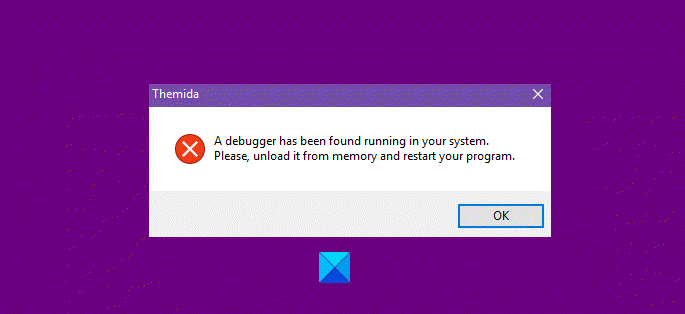
Un depurador es un programa que supervisa los procesos con el fin de encontrar errores en el entorno de ejecución. Este error generalmente se encuentra cuando intenta abrir un juego en línea o cualquier aplicación que requiera que envíe archivos de descarga y carga a un servidor en tiempo real.
Se ha encontrado un depurador en ejecución en el sistema
Primero, reinicie el equipo y compruebe si el problema persiste.
Si eso no ayuda, asegúrese de que está en la última versión de Windows 10. Para ello, abra Configuración y haga clic en Actualizaciones & Seguridad > Busque actualizaciones e instale la actualización si está disponible. De lo contrario, estas son las cosas que puede hacer para solucionar el problema en Windows 10.
- Reinstale el Programa
- Agregue la aplicación a su lista de exclusión de antivirus
- Ejecute el programa o el juego en modo de compatibilidad
- Solucione problemas en el arranque seguro
Hablemos de ellos en detalle.
1] Reinstale el Programa
La primera y principal solución que debe probar es reinstalar el programa que le está causando problemas. Puede desinstalar el programa desde Aplicaciones de Configuración >. Busque el programa, selecciónelo y haga clic en Desinstalar.
Ahora, vuelva a descargar o reinstale el programa y compruebe si corrige el error de Un depurador que se ha encontrado ejecutándose en su sistema en Windows 10.
2] Agregue la aplicación a su lista de exclusión de antivirus
Debe incluir el programa en la lista blanca de su software antivirus. Este post te mostrará cómo hacerlo en Defender. Si está utilizando software de seguridad de terceros, tendrá que seguir un método similar.
3] Ejecute el programa o el juego en modo de compatibilidad
Ejecute el programa en modo de compatibilidad y vea si eso resuelve el problema.
4] Solución de problemas en Estado de arranque limpio
Puede comprobar el problema en Estado de arranque limpio. De esta manera sabremos si el problema se debe a otro software.
En el estado de arranque limpio, compruebe si el problema persiste. Si aparece, habilite cada inicio individualmente hasta que encuentre el culpable exacto del problema.
Con suerte, podrá corregir el error con estas soluciones.
Leer a continuación: Corrección de errores de línea de comandos no válidos en Windows 10.
Leave a Reply